手机如何修改字体行距 手机版WPS行间距调整方法
在现代社会手机已经成为人们生活中不可或缺的重要工具,而对于许多人来说,手机上的文字处理软件更是必备的应用之一。在使用手机版WPS时,我们经常会遇到需要调整字体和行距的情况。特别是在编辑文档时,正确的行间距设置能够让文章更加清晰易读。究竟如何在手机上修改字体行距呢?接下来就让我们一起来了解手机版WPS行间距的调整方法。
手机版WPS行间距调整方法
方法如下:
1.手机打开【WPS Office】,进入页面。点击一个Word文档。
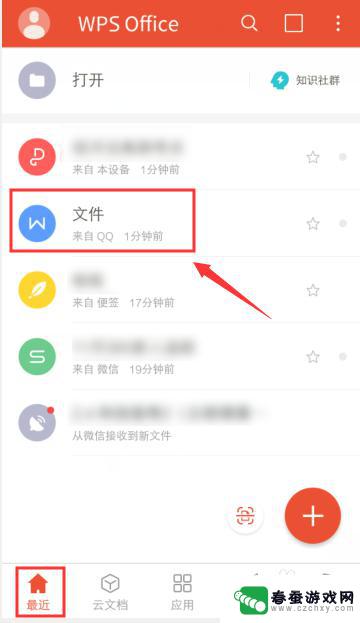
2.在文档界面,在编辑模式,选择文字。
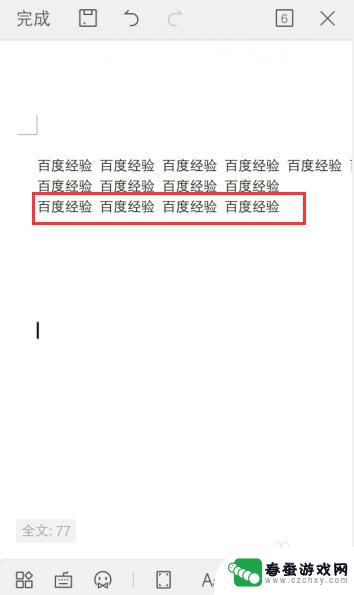
3.选择文字后,点击左下角工具图标。
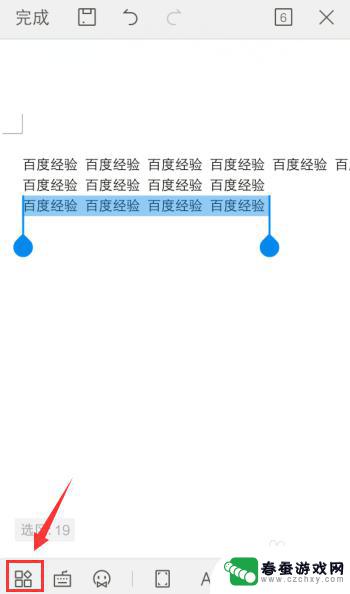
4.出现工具栏,点击【开始】,再点击【多倍行距】。
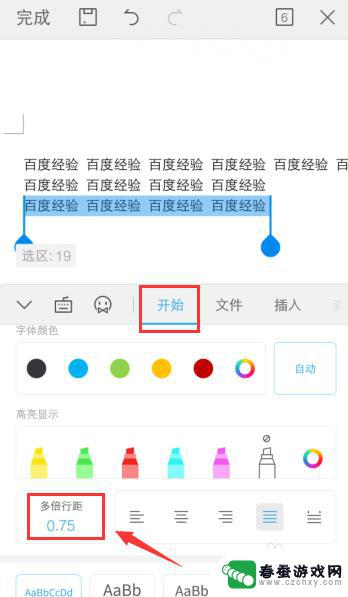
5.在多倍距离选项,选择一个行间距。
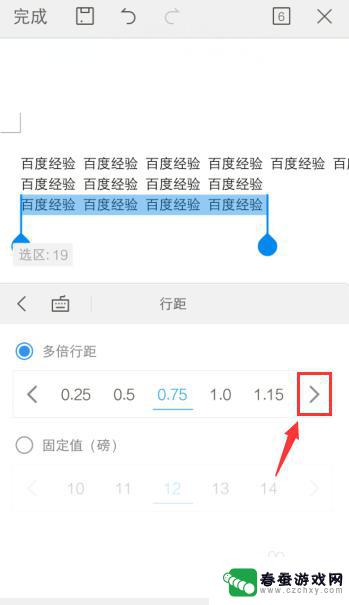
6.选择行间距后,已经调整字体的行间距。
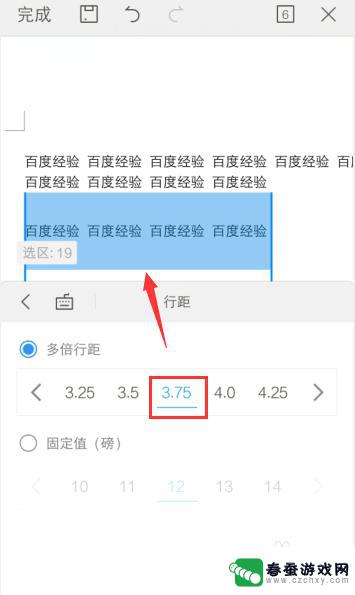
以上就是手机如何修改字体行距的全部内容,有需要的用户可以按照以上步骤进行操作,希望对大家有所帮助。
相关教程
-
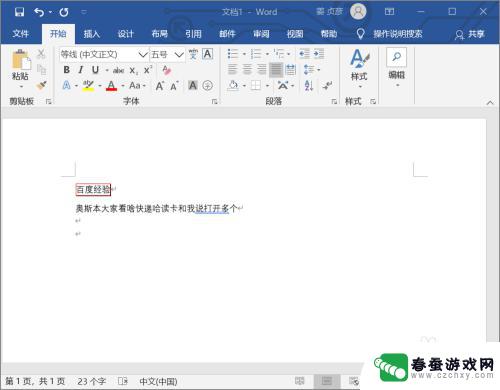 手机怎么设置28磅行间距 28磅行间距设置方法
手机怎么设置28磅行间距 28磅行间距设置方法在手机中设置行间距可以让文章更加清晰易读,具体操作方法是进入手机设置,在显示界面找到字体大小和样式选项,然后调节行间距至28磅。这样设置后,不仅可以让文字排版更加整齐美观,还可...
2024-06-24 10:31
-
 苹果手机后盖感应怎么开关 苹果手机距离感应器调整敏感度
苹果手机后盖感应怎么开关 苹果手机距离感应器调整敏感度苹果手机后盖感应是一项非常实用的功能,它可以让手机在接近人体时自动亮屏或息屏,提升了用户的使用体验,但有时候我们可能会觉得这个功能的灵敏度不够合适,需要进行调整。苹果手机距离感...
2024-09-03 14:33
-
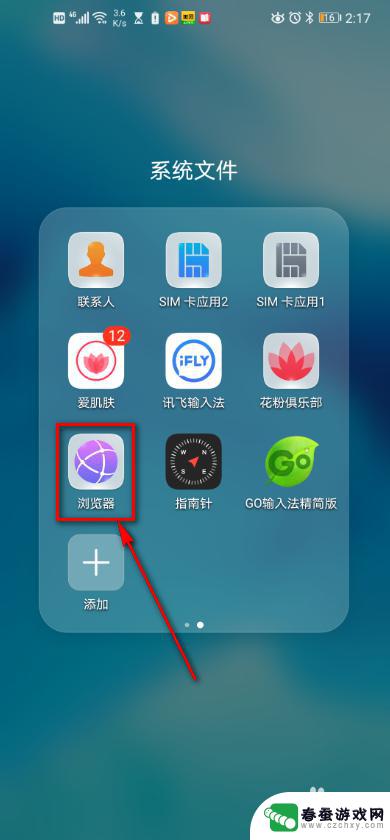 手机如何修改页面字体 手机浏览器如何设置网页字体样式和大小
手机如何修改页面字体 手机浏览器如何设置网页字体样式和大小当我们在手机上浏览网页时,有时候会觉得页面上的字体大小或样式不够清晰或符合个人喜好,这时候我们就需要对页面字体进行调整,通过手机浏览器的设置,我们可以轻松地修改网页字体的样式和...
2024-11-11 09:29
-
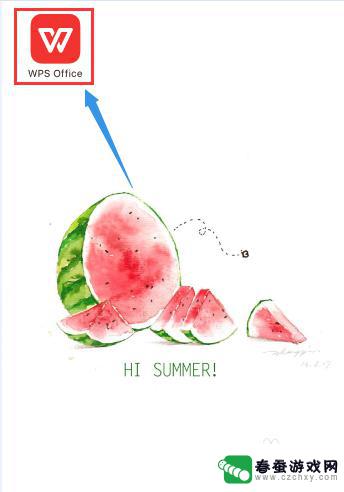 手机wps写文档用多大的字号 WPS手机版文本字号调整方法
手机wps写文档用多大的字号 WPS手机版文本字号调整方法在使用手机WPS写文档时,选择合适的字号是非常重要的,通过调整WPS手机版文本字号,可以让文档更加清晰易读。在编辑文档时,我们可以根据需要选择合适的字号,通常情况下,标题可以选...
2024-03-12 13:42
-
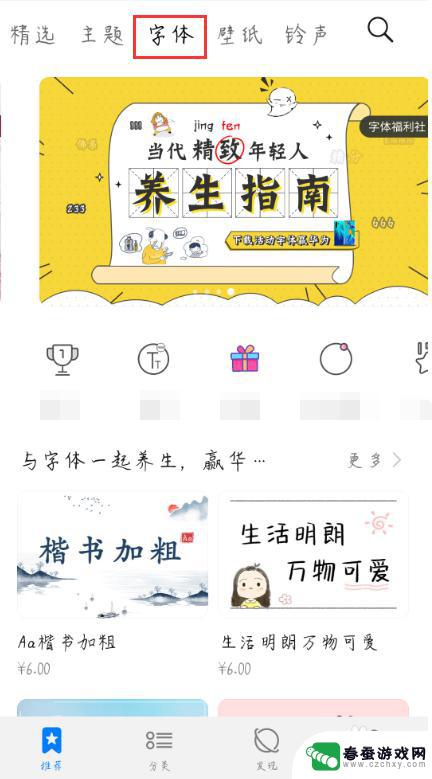 如何改变手机屏幕字体图案 如何修改手机字体大小
如何改变手机屏幕字体图案 如何修改手机字体大小在现代社会手机已经成为人们生活中不可或缺的一部分,有些人可能觉得手机屏幕上的字体图案太小或者不符合自己的审美需求,想要进行一些改变。在这种情况下,改变手机屏幕字体图案和修改手机...
2024-06-12 08:43
-
 华为手机如何调文字大小和字体 华为手机字体大小调整方法
华为手机如何调文字大小和字体 华为手机字体大小调整方法在现代社会中手机已经成为人们生活中不可或缺的重要工具,而在手机使用过程中,调整文字大小和字体是一个常见需求。对于华为手机用户来说,调整文字大小和字体并不复杂,只需按照简单的步骤...
2024-09-11 14:31
-
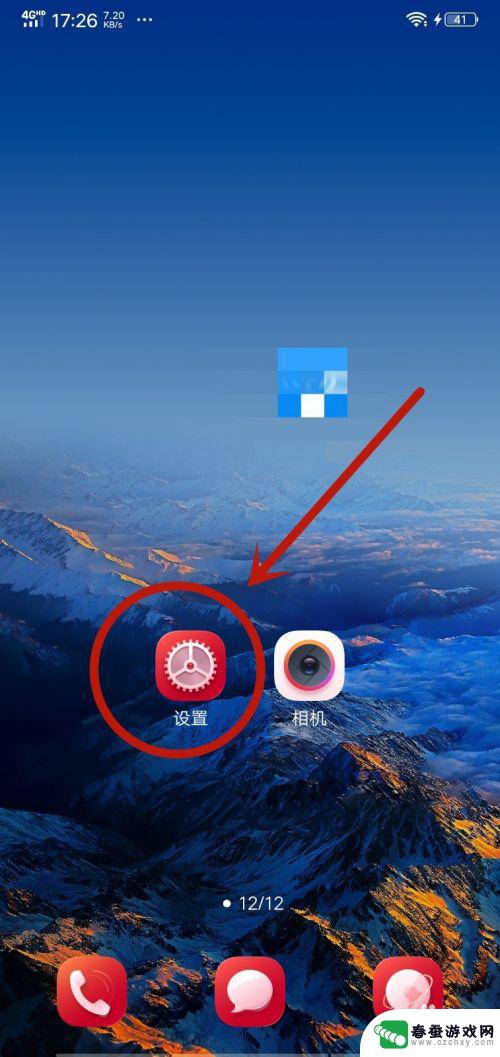 手机的字体颜色怎么调整 怎样在智能手机上改变字体颜色
手机的字体颜色怎么调整 怎样在智能手机上改变字体颜色在智能手机上改变字体颜色是一项常见的需求,在我们的日常生活中,有时候默认的字体颜色可能并不符合我们的个人喜好或者需求,了解如何在手机上调整字体颜色是非常有用的技能。无论是为了提...
2024-12-15 11:42
-
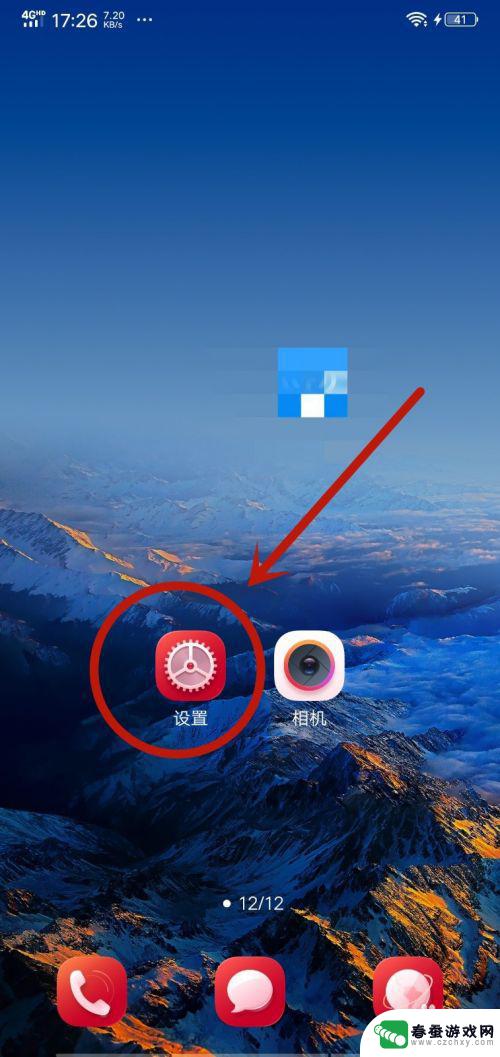 怎么让手机页面的字体变颜色 智能手机如何修改字体颜色
怎么让手机页面的字体变颜色 智能手机如何修改字体颜色在智能手机时代,手机页面的字体颜色成为了一个备受关注的问题,许多人希望能够根据自己的喜好和需求,对手机页面的字体颜色进行个性化的定制。对于大部分普通用户来说,如何修改手机页面的...
2023-12-21 14:24
-
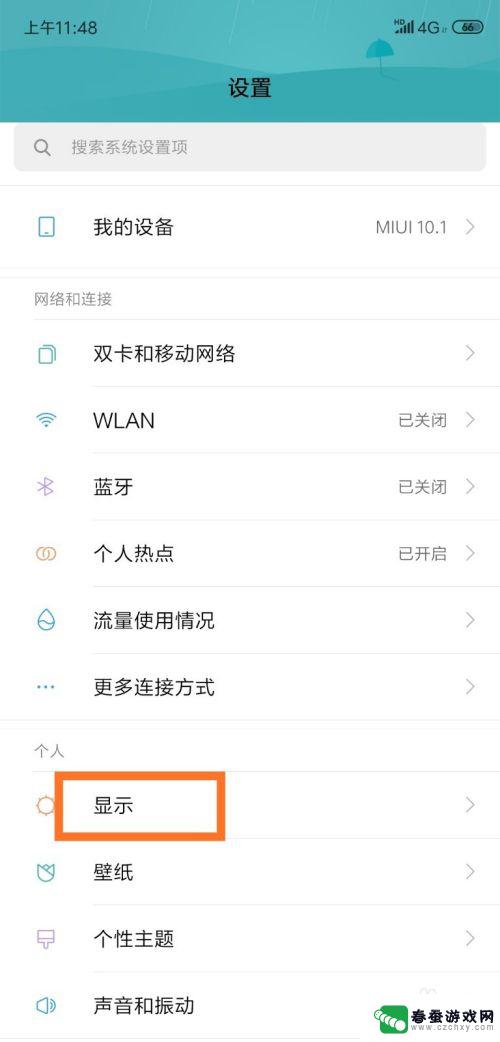 各种字体在手机上怎么设置 手机字体设置方法
各种字体在手机上怎么设置 手机字体设置方法在手机上,我们可以通过设置来改变字体的样式和大小,使得屏幕显示更加个性化和舒适,在手机字体设置中,通常会提供一系列不同的字体选择,用户可以根据自己的喜好和需求进行调整。有的手机...
2024-09-08 11:31
-
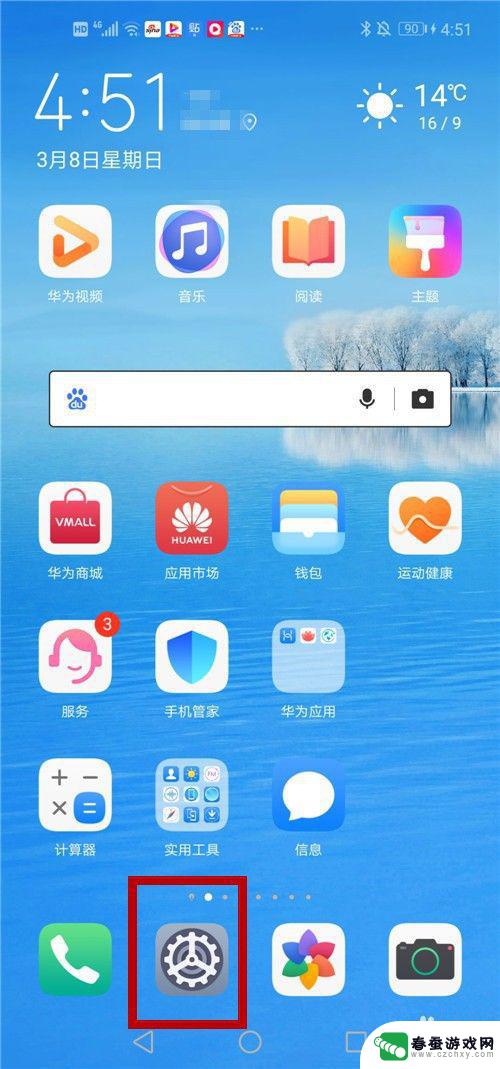 华为手机字体太小了怎么办 华为手机字体调整方法
华为手机字体太小了怎么办 华为手机字体调整方法华为手机的使用体验一直备受好评,但有些用户反映华为手机的字体大小过小,导致阅读和操作不够方便,针对这一问题,华为手机提供了简单的调整方法来改变字体大小,让用户可以根据个人喜好和...
2024-03-12 17:32
热门教程
MORE+热门软件
MORE+-
 大便探测器最新版
大便探测器最新版
89.91M
-
 上海仁济医院手机端
上海仁济医院手机端
56.63M
-
 夏虫漫画最新版本
夏虫漫画最新版本
40.86M
-
 2024我的极光预报官方正版
2024我的极光预报官方正版
7.87M
-
 盛世法律安卓
盛世法律安卓
27.30MB
-
 有道口语大师2024安卓版
有道口语大师2024安卓版
49.21M
-
 mutefun无声乐趣最新版本
mutefun无声乐趣最新版本
21.36MB
-
 i工业园区手机版app
i工业园区手机版app
35.13M
-
 猪妖快手赞赞宝最新版
猪妖快手赞赞宝最新版
69.43M
-
 萌趣计算器app最新版
萌趣计算器app最新版
54MB